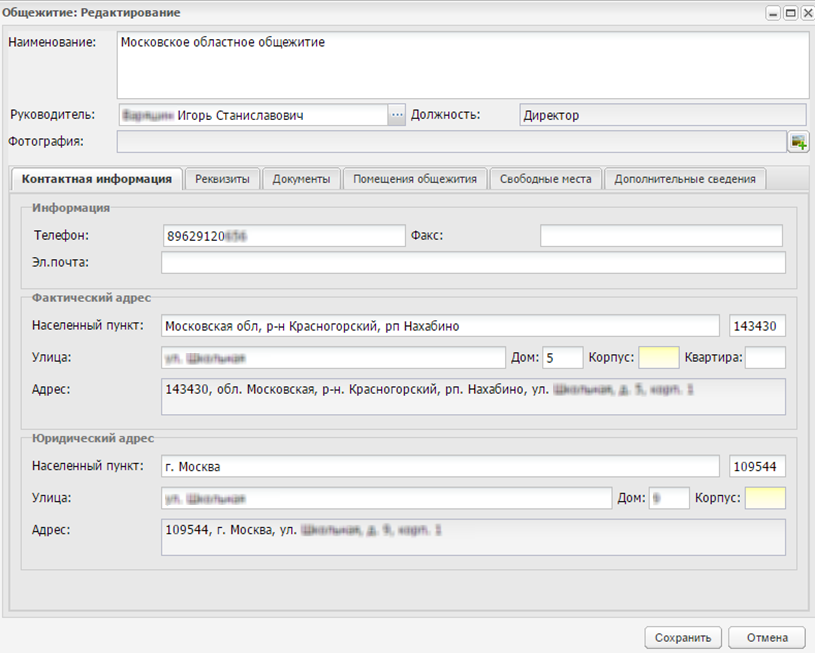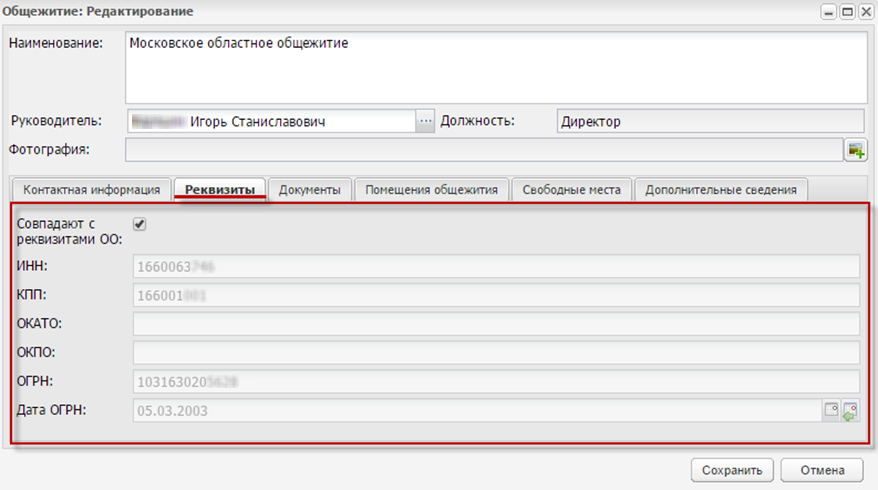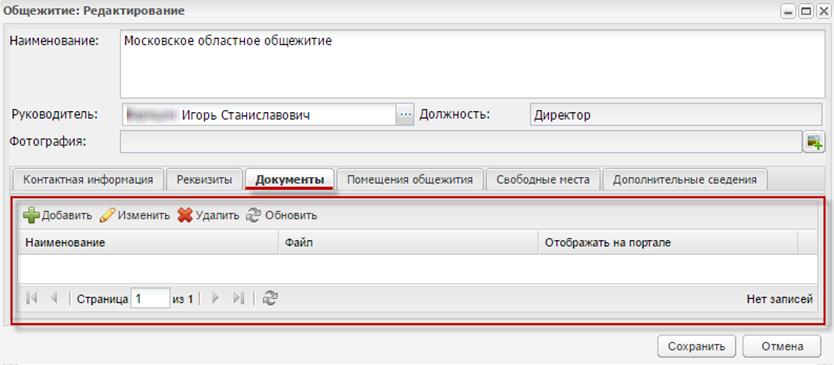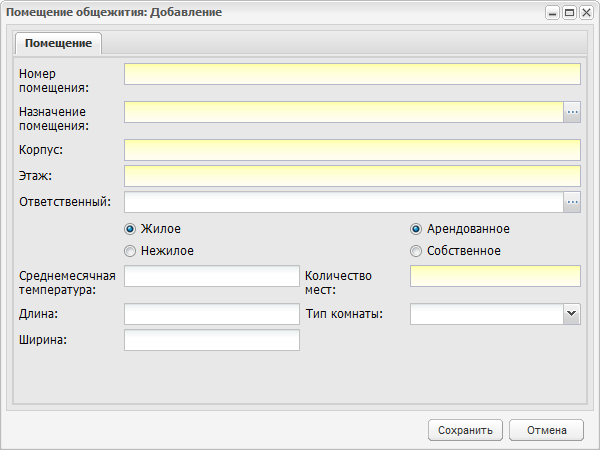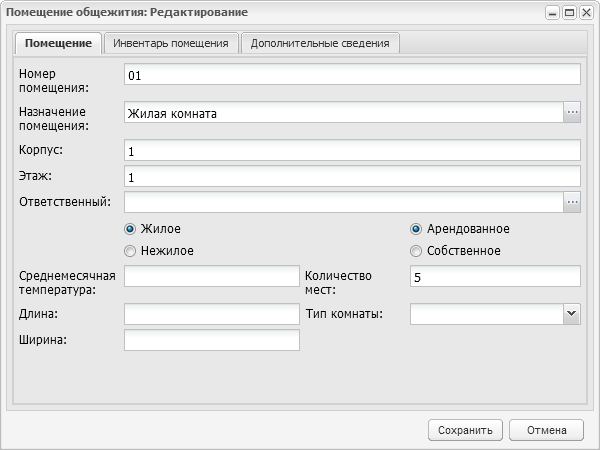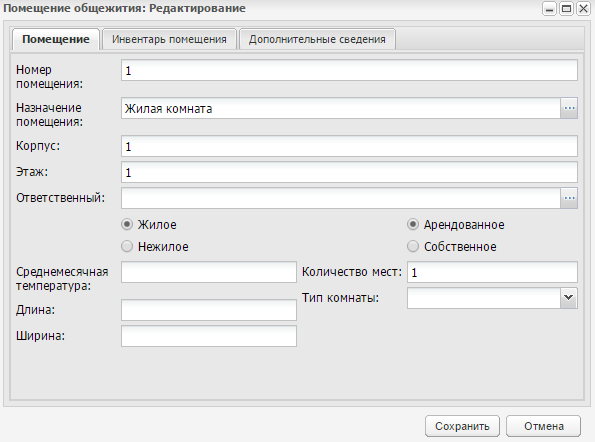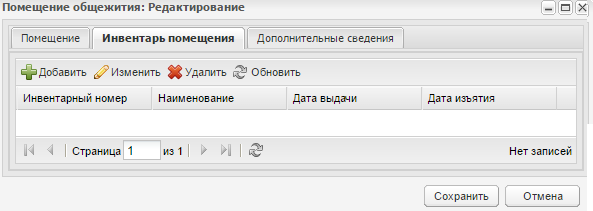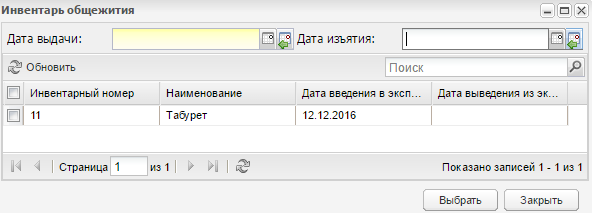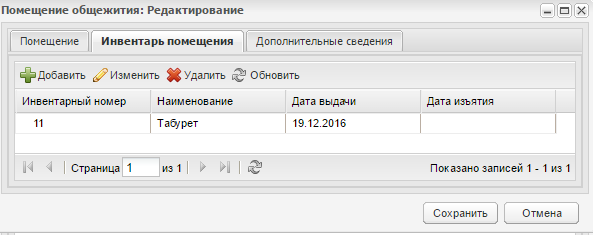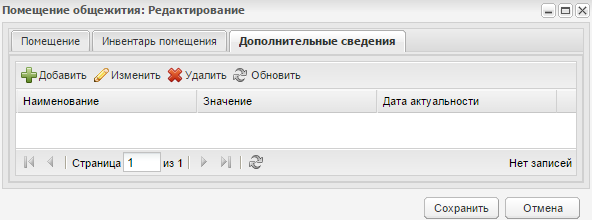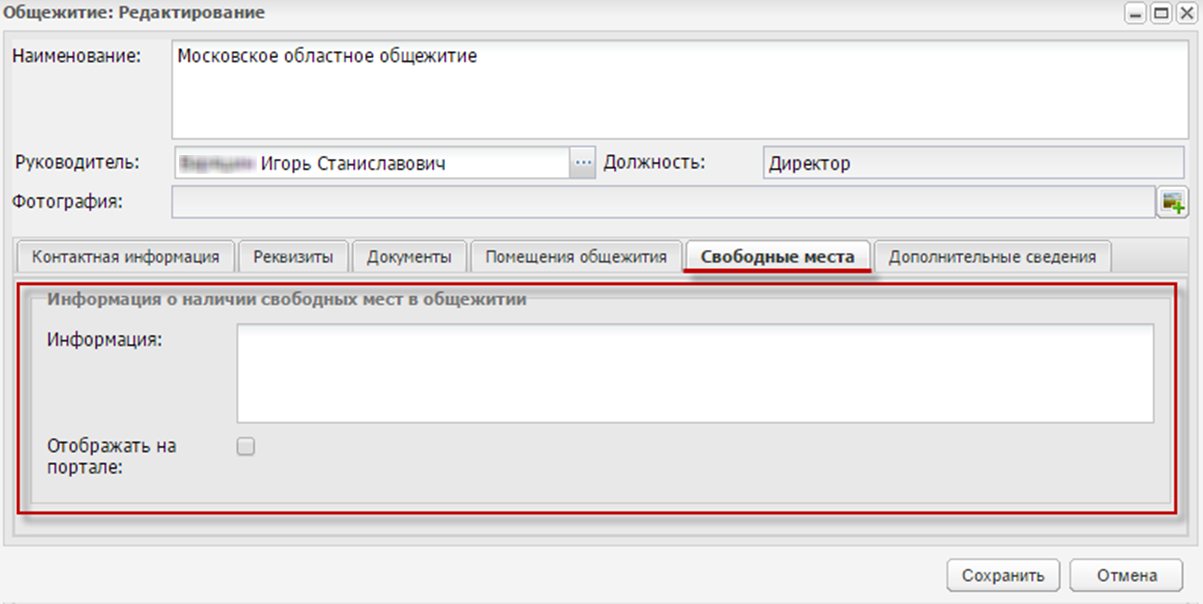Заглавная страница Избранные статьи Случайная статья Познавательные статьи Новые добавления Обратная связь КАТЕГОРИИ: ТОП 10 на сайте Приготовление дезинфицирующих растворов различной концентрацииТехника нижней прямой подачи мяча. Франко-прусская война (причины и последствия) Организация работы процедурного кабинета Смысловое и механическое запоминание, их место и роль в усвоении знаний Коммуникативные барьеры и пути их преодоления Обработка изделий медицинского назначения многократного применения Образцы текста публицистического стиля Четыре типа изменения баланса Задачи с ответами для Всероссийской олимпиады по праву 
Мы поможем в написании ваших работ! ЗНАЕТЕ ЛИ ВЫ?
Влияние общества на человека
Приготовление дезинфицирующих растворов различной концентрации Практические работы по географии для 6 класса Организация работы процедурного кабинета Изменения в неживой природе осенью Уборка процедурного кабинета Сольфеджио. Все правила по сольфеджио Балочные системы. Определение реакций опор и моментов защемления |
Редактирование записи об общежитии
Для редактирования записи об общежитии нажмите кнопку «Изменить» в окне «Информация об общежитии». Откроется окно «Общежитие: Редактирование» (Рисунок 607).
Рисунок 607 – Окно «Общежитие: Редактирование» Для редактирования доступны вкладки: - «Контактная информация»; - «Реквизиты»; - «Документы»; - «Помещения объекта»; - «Свободные места»; - «Дополнительные сведения». Блок «Общие сведения» Блок «Общие сведения» содержит информацию, введенную при создании записи об общежитии (Рисунок 608).
Рисунок 608 – Блок «Общие сведения» В поле «Фотография» выполните загрузку фотографии общежития. Вкладка «Контактная информация» Вкладка «Контактная информация» содержит контактные данные общежития, введенные при создании записи (Рисунок 609).
Рисунок 609 – Вкладка «Контактная информация» Вкладка «Реквизиты» Вкладка «Реквизиты» содержит данные, заполненные при создании заявления (Рисунок 610).
Рисунок 610 – Вкладка «Реквизиты» Вкладка «Документы» Вкладка «Документы» содержит документы общежития (Рисунок 611).
Рисунок 611 – Вкладка «Документы» Для создания нового документа нажмите кнопку «Добавить», откроется окно (Рисунок 612).
Рисунок 612 – Добавление документа по общежитию Заполните следующие поля: - «Наименование» – введите наименование документа; - «Файл» – выполните загрузку файла; - при включении параметра «Отображать на портале» файл будет доступен для просмотра на Портале. Нажмите кнопку «Сохранить» для создания записи. Для редактирования данных выберите запись и нажмите кнопку «Изменить». Внесите изменения, нажмите кнопку «Сохранить». Вкладка «Помещения» Вкладка «Помещения» содержит данные о помещениях общежития (Рисунок 613).
Рисунок 613 – Вкладка «Помещения» При добавлении записи о помещении откроется окно «Помещения общежития: Добавление» (Рисунок 614).
Рисунок 614 – Добавление записи о помещении Заполните следующие поля: - «Номер помещения» – введите номер помещения; - «Назначение помещения» – введите назначение помещения; - «Корпус» – введите номер корпуса, в котором находится помещение; - «Этаж» – введите номер этажа, на котором находится помещение; - «Ответственный» – выберите лицо, ответственное за помещение. Значение выбирается из реестра «Сотрудники»;
- в параметрах «Жилое/ Нежилое» установите «флажок»; - в параметрах «Арендованное/ Собственное» установите «флажок»; - «Среднемесячная температура» введите значение среднемесячной температуры в помещении; - «Длина» и «Ширина» введите соответствующие величины (м); - «Количество мест» введите величину; - «Тип комнаты» укажите тип комнаты: мужская, женская, семейная. Нажмите кнопку «Сохранить» для создания записи о помещении. Для редактирования записи об общежитии выберите ее левой кнопкой мыши и нажмите кнопку «Изменить». Откроется окно «Помещения общежития: Редактирование» (Рисунок 615).
Рисунок 615 – Добавление записи о помещении Окно «Помещения общежития: Редактирование» содержит вкладки: - «Помещение»; - «Инвентарь помещения»; - «Дополнительные сведения». Вкладка «Помещение» содержит данные помещения, созданные при добавлении записи о помещении (Рисунок 616).
Рисунок 616 – Вкладка «Помещение» Вкладка «Инвентарь помещения» (Рисунок 617) содержит информацию об инвентаре помещений.
Рисунок 617 – Вкладка «Инвентарь помещения» Для добавления единицы инвентаря нажмите кнопку «Добавить». Откроется окно «Инвентарь общежития» (Рисунок 618).
Рисунок 618 – Окно «Инвентарь общежития» В окне «Инвентарь общежития» заполните следующие поля: - «Дата выдачи» – введите дату выдачи инвентаря; - «Дата изъятия» – введите дату изъятия инвентаря; Выберите запись из списка, нажмите кнопку «Выбрать». Запись отобразится во вкладке «Инвентарь помещения» окна «Помещения общежития: Редактирование» (Рисунок 619).
Рисунок 619 – Вкладка «Инвентарь общежития» Вкладка «Дополнительные сведения» содержит дополнительные сведения о помещении (Рисунок 620).
Рисунок 620 – Вкладка «Дополнительные сведения» Для работы с вкладкой воспользуйтесь кнопками панели управления. Вкладка «Свободные места» Вкладка «Свободные места» содержит информацию о свободных местах в общежитии (Рисунок 621).
Рисунок 621 – Вкладка «Свободные места» В поле «Информация» введите информацию о свободных местах в помещении.
Установите «флажок» в строке «Отображать на портале» для отображения информации на Портале.
|
||||||
|
Последнее изменение этой страницы: 2021-04-20; просмотров: 67; Нарушение авторского права страницы; Мы поможем в написании вашей работы! infopedia.su Все материалы представленные на сайте исключительно с целью ознакомления читателями и не преследуют коммерческих целей или нарушение авторских прав. Обратная связь - 3.22.248.208 (0.011 с.) |